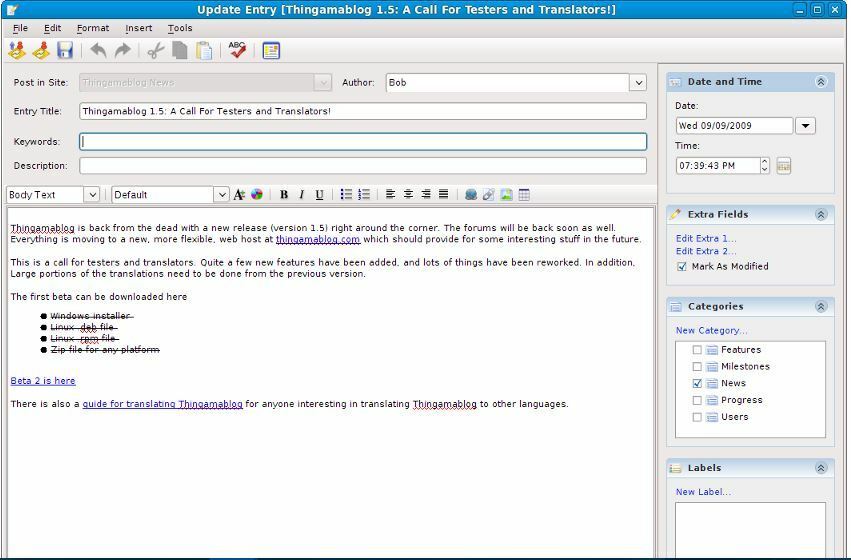
ブログは、コメントを残すことができる時系列の日記形式の投稿で構成されるサイトです。 例えば、 ここをクリック 標準のブログを開きます。 ブログは、次のようなブログプロバイダーで簡単に設定できます。 WordPress とブロガー。 ブログプロバイダーには、ブログを更新するためのテキストエディターが含まれていますが、より広範なオプションを備えたスタンドアロンのブログソフトウェアを好むプロバイダーもあります。 これらは、投稿の下書きを作成してブログに追加できる個別のアプリケーションです。 これがWindows10のための最高のブログソフトウェアパッケージのいくつかです。
ブログにはどのソフトウェアを使用すればよいですか?
BlogJet 3
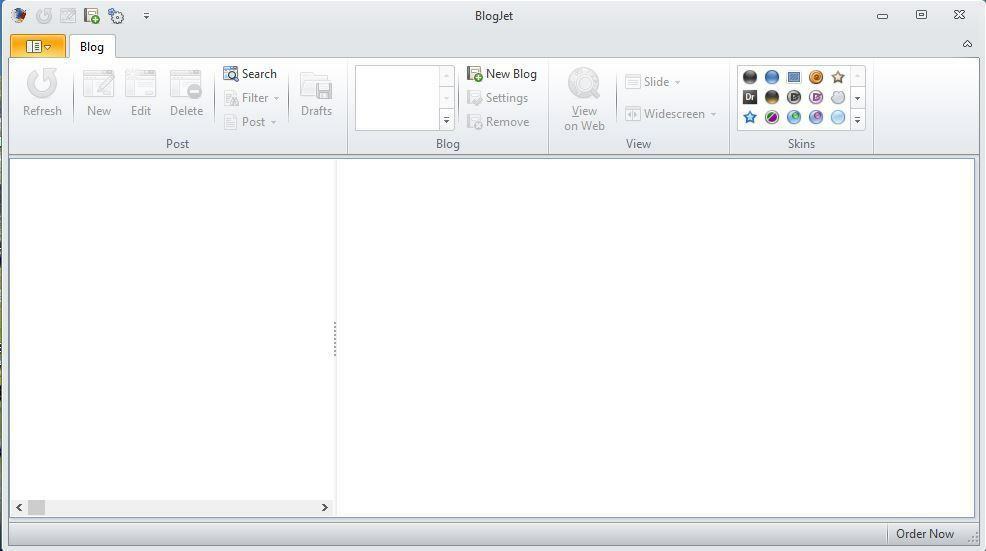
BlogJet 3は、シングルユーザー向けに39.95ドルで販売されている高度なブログエディタであり、30日間の試用パッケージを試すことができます。 このソフトウェアを使用すると、Blogger、WordPress、Typepad、MSN Live Spaces、Blog Harbour、Drupalなどの主要なブログ提供物すべてでブログを更新できます。 このソフトウェアは、WYSIWYG(表示されるものが取得するもの)エディターを提供するため、HTMLを入力せずに、ワードプロセッサーとまったく同じようにブログ投稿をフォーマットできます。 BlogJetはドラフトをデータベースに自動的に保存するため、ソフトウェアがクラッシュした場合にドラフトを失うことはありません。 アプリケーションのバイリンガルスペルチェック辞書も便利な追加機能です。
BlogJetの開発者は、ソフトウェアに直感的なGUIを提供しています。 このプログラムは、ペイントやワードパッドなどの他のネイティブWindowsアプリケーションに匹敵するリボンインターフェイスデザインを備えています。 UIは、Office Blue、Visual Studio、OfficeSilverなどの最大40の代替スキンでカスタマイズできます。 BlogJetのタブ付きエディターを使用すると、ユーザーは1つのウィンドウで複数の投稿の下書きを作成することもできます。
Thingamablog
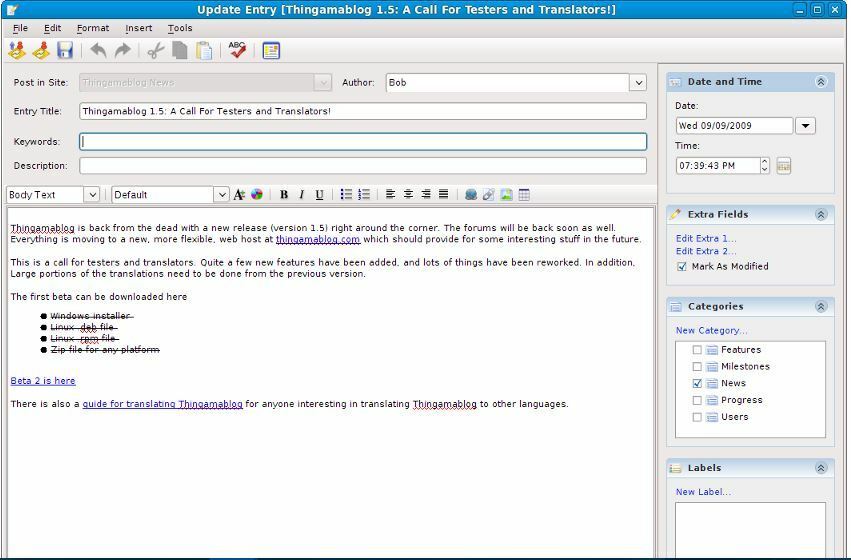
Thingamablogは、ユーザーがブログサイトアカウントなしでブログを設定および更新できるようにする、もう少しユニークなオープンソースのブログソフトウェアです。 したがって、このプログラムを使用すると、テンプレートを提供するブログを最初から設定したり、複数のブログを更新したりできます。 必要なのは、投稿を送信するWebサーバーを使用したFTPまたはSFTPアクセスだけです。 Java 1.6以降も、ソフトウェアのシステム要件です。 クリック
ダウンロードこのページで プログラムのWindowsインストーラを保存します。ソフトウェアの投稿エディタには、WordPressやBloggerにあると思われるすべての標準フォーマットオプションが含まれています。 WYSIWYGまたはHTMLソースビューを使用して投稿を編集できます。 このブログソフトウェアの良いところは、統合されたフィードリーダーを使用してRSSフィードからエントリをインポートできることです。 Thingamablogを使用すると、ユーザーは電子メールでブログを更新することもできます。これは、より斬新なオプションです。
BlogDesk
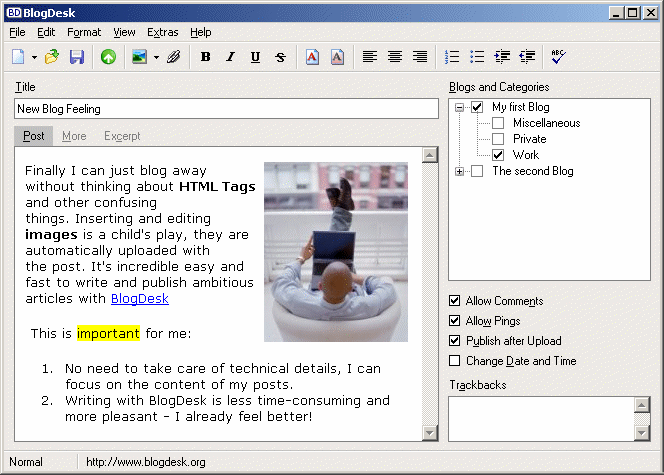
BlogDeskは、WordPress、Drupal、ExpressionEngine、MovableType向けに最適化されたフリーウェアのブログソフトウェアです。 ただし、主要なブログプロバイダーの1つであるブロガーはサポートしていません。 それでもなお、これは直感的なUI、WYSIWYGエディター、ブログウィザード、自動サムネイル処理、14言語をサポートするスペルチェッカーを備えた最高のブログアプリケーションの1つです。 クリック BlogDesk2.8をダウンロードする オン このウェブサイトのページ Windowsに追加します。
BlogDeskへの優れた追加機能の1つは、画像ウィザードです。 これにより、投稿に画像を挿入できるだけでなく、編集することもできます。 そのため、ウィザードを使用して、トリミング、サイズ変更、回転、および画像への影と境界線の追加を行うことができます。 また、ユーザーが自分の投稿にサムネイルを追加することもできます。
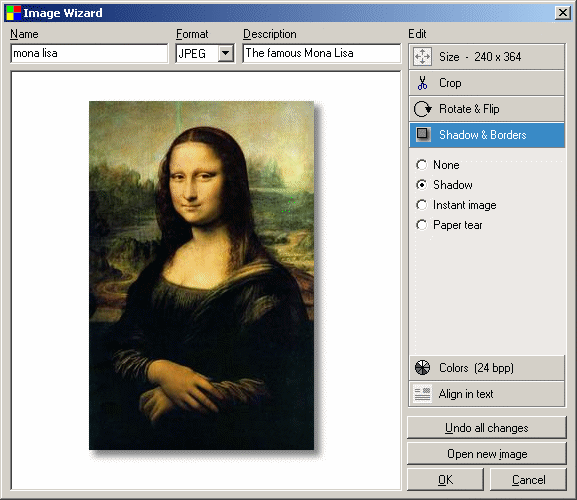
さらに、BlogDeskにはタグジェネレータがあり、投稿にタグをすばやく追加できます。 これにより、以前のキーワードが保存されるため、投稿にすばやくタグを付けることができます。 タグジェネレーターは、WordPressタグとTechnoratiタグの両方もサポートしています。 そのため、このソフトウェアには、多くの選択肢よりも高度なブログオプションがあります。
編集者のメモ:この記事は次のページに続きます。 他のブログソリューションに興味がある場合は、チェックしてください ガイドの幅広いコレクション.


